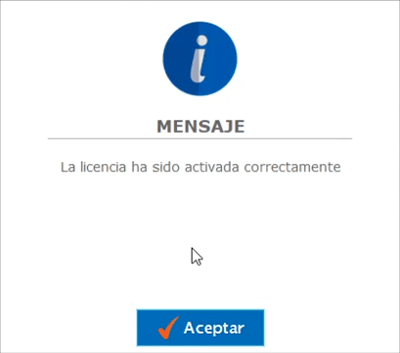ACTIVACIÓN DE LICENCIA
Activar Licencia Servidor
Una vez has instalado el sistema, el siguiente paso es realizar la activación de la licencia. Para esto lo único que vas a requerir es tener los datos de tu cuenta de SICAR iD y dirigirte en el sistema al menú CONFIGURACIÓN → EMPRESA.
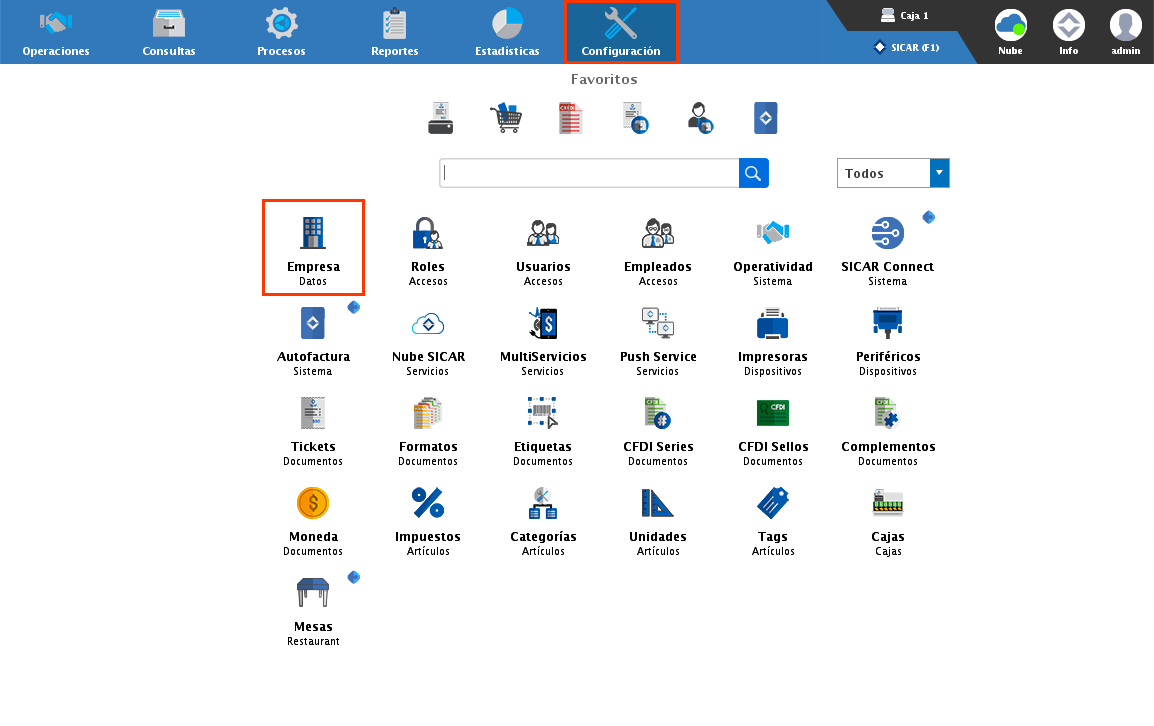
Una vez te encuentras dentro del módulo, da clic en el botón "Activar (F7)".
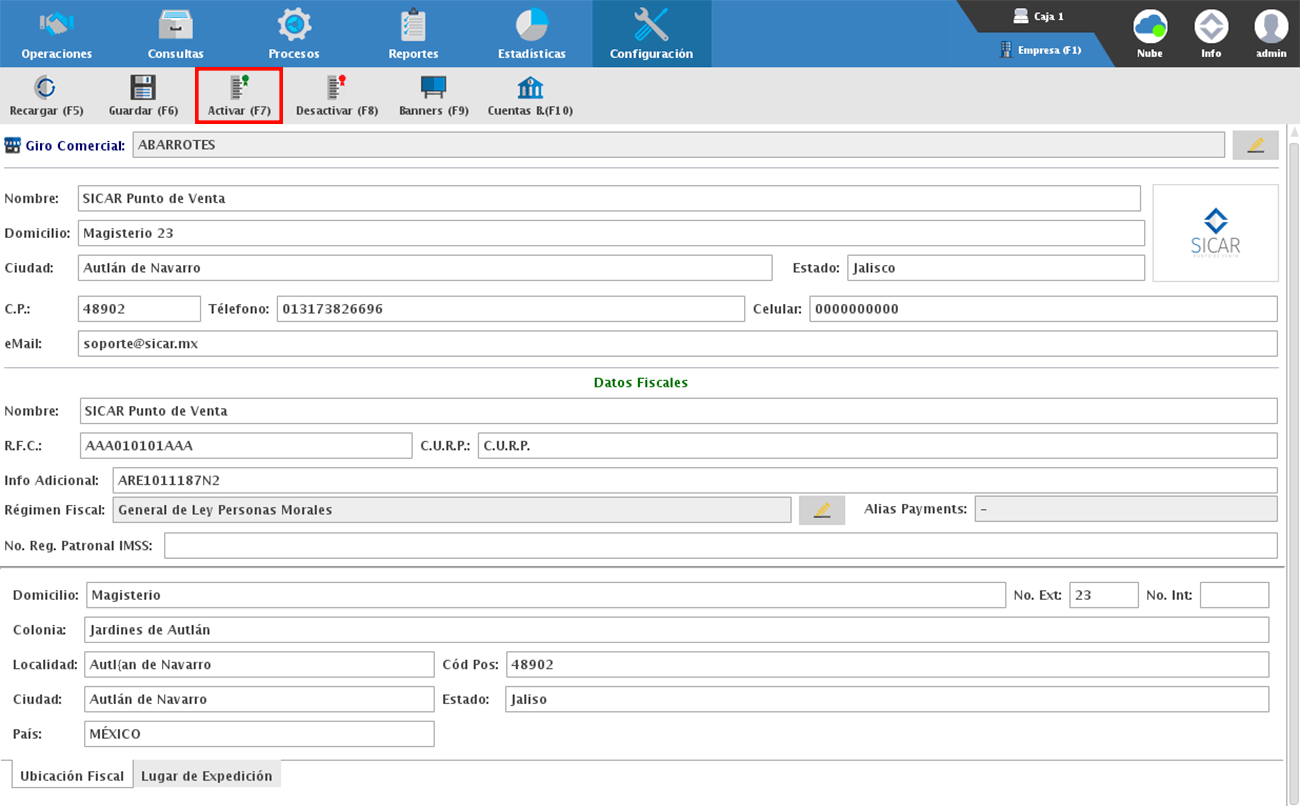
Y en esta ventana tendrás que capturar los datos de tu cuenta de SICAR iD.
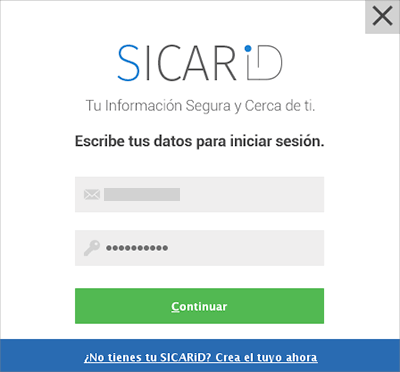
Nota: Si aún no tienes una cuenta SICAR iD desde esa misma ventana encuentras el link en donde puedes crearla, o comunícate con el área de soporte técnico para que te apoyen a generarla.
Una vez capturas los datos, da clic en el botón "Continuar".
Si ya cuentas con una licencia podrás indicar si será para uso de una empresa ya existente, o bien si será para una nueva empresa podrás seleccionar el giro comercial y colocar el nombre del representante.
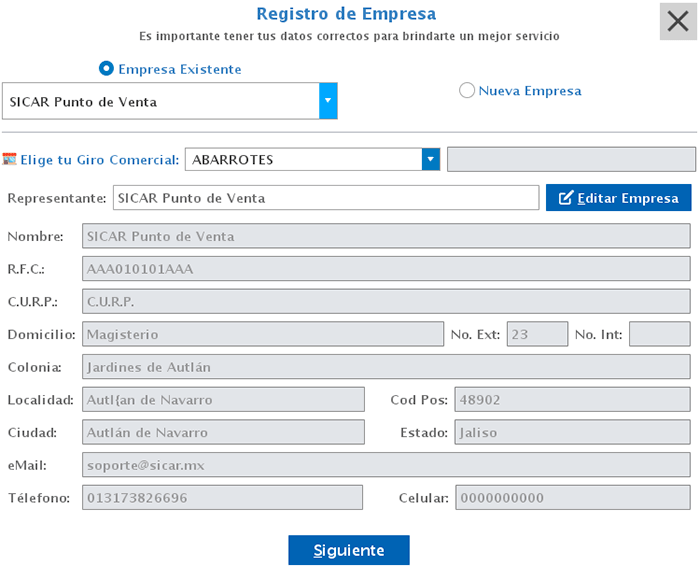
Una vez capturado los datos da clic en "Siguiente".
Ahora es turno de hacer el registro de la sucursal, si lo que estas realizando es una reinstalación, tendrás que seleccionar la opción de Sucursal Existente para elegir cuál de tus sucursales es la que estás activando. Si es una Nueva Sucursal elige la opción con el mismo nombre, y si lo deseas desde esta ventana podrás registrar los datos de la empresa.
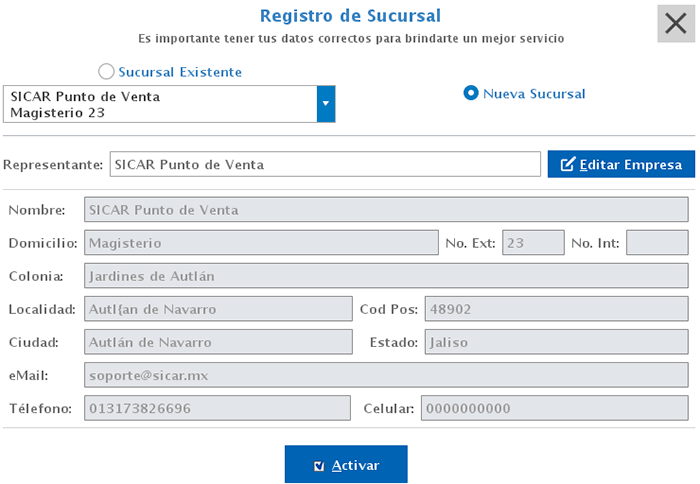
Una vez capturado los datos da clic en "Activar".
Si cuentas con plugins adquiridos, en ese momento abrirá la siguiente ventana para que los selecciones y hagas la activación de los mismos dando clic en "Aceptar".
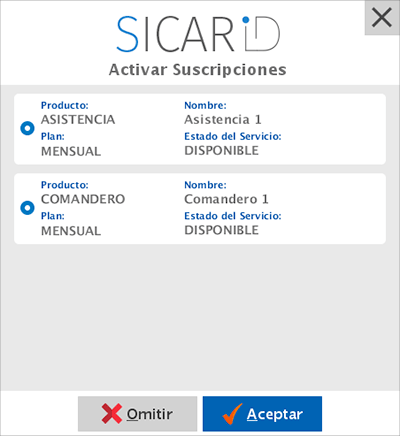
Con esto habrás finalizado la activación de tu licencia y el sistema simplemente te mostrará la siguiente ventana confirmándote esto.

Activar Licencia Terminal
Una vez has instalado el sistema, el siguiente paso es realizar la activación de la licencia. Para esto lo único que vas a requerir es tu cuenta de SICAR iD y dirigirte en el sistema al menú CONFIGURACIÓN → EMPRESA.
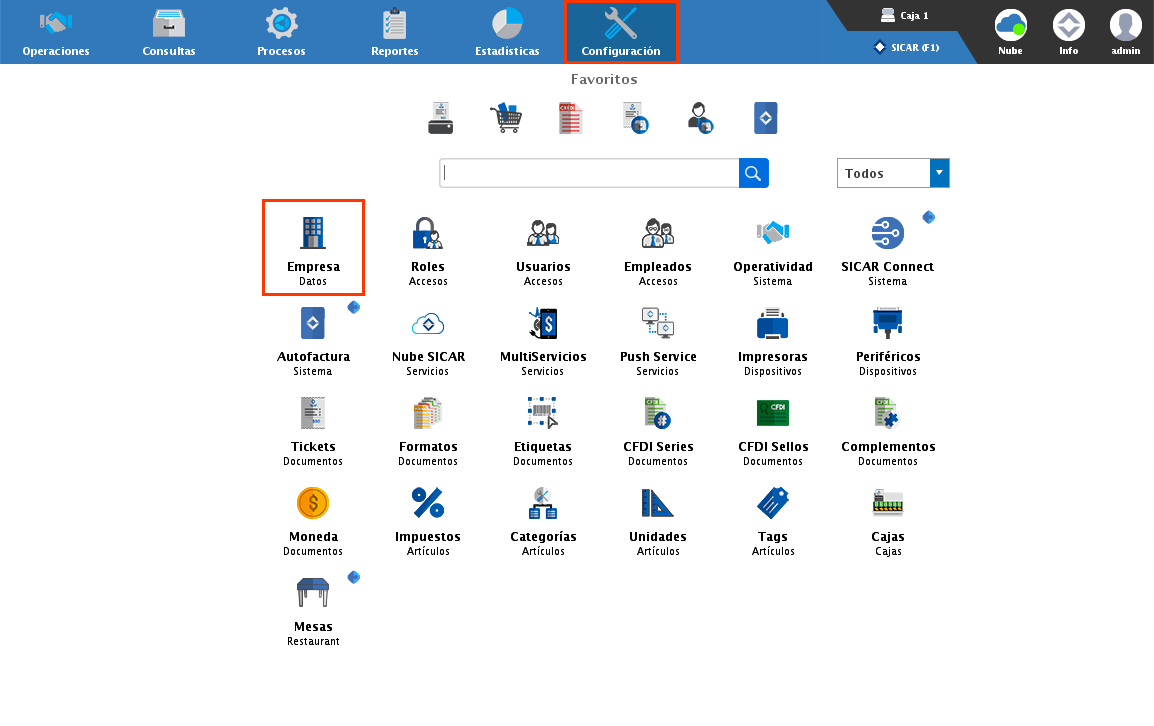
Una vez te encuentras dentro del módulo, da clic en el botón "Activar (F7)".
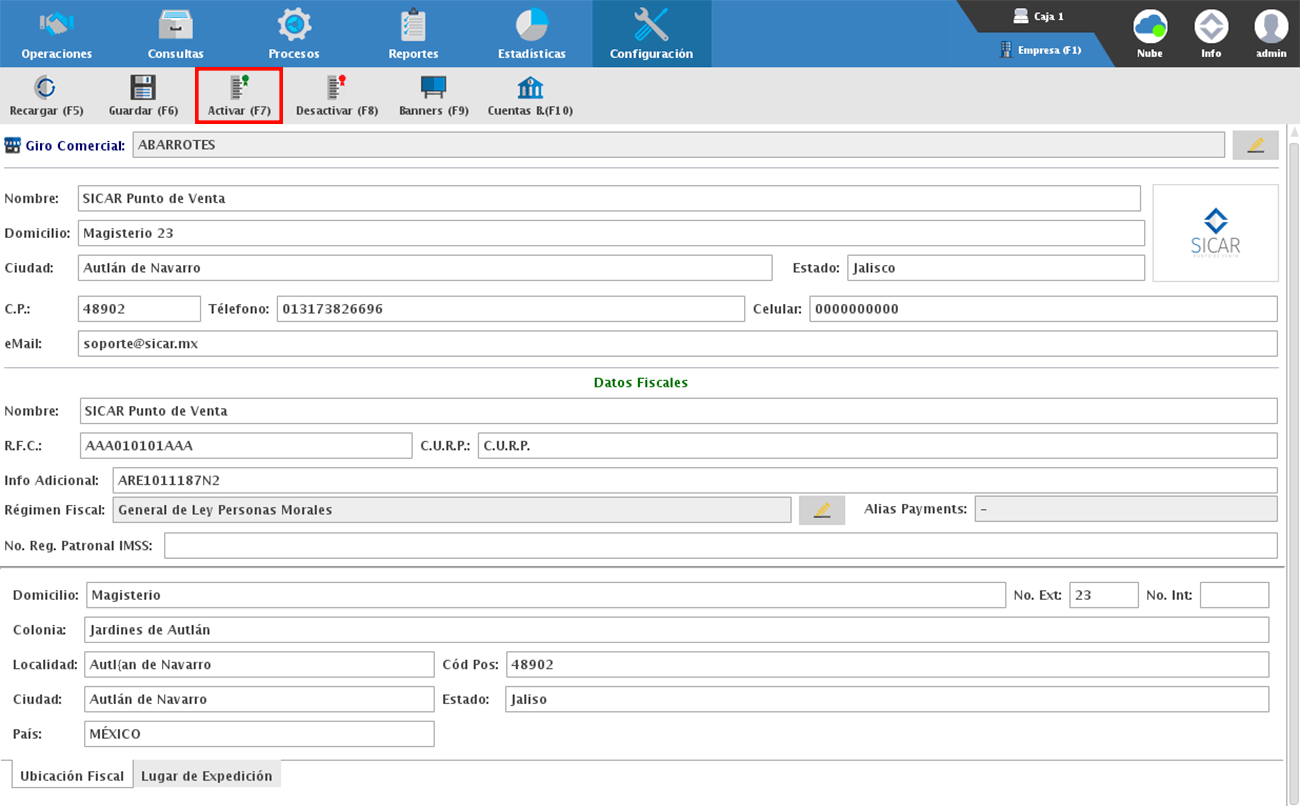
Y en esta ventana tendrás que capturar los datos de tu cuenta de SICAR iD.
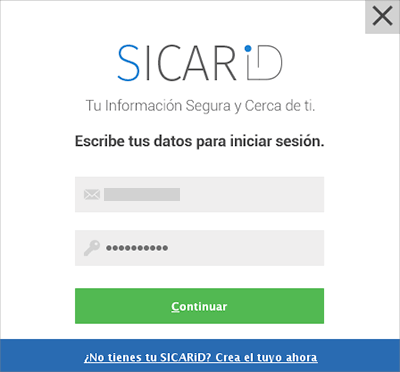
Una vez captures los datos da clic en "Continuar".
Con esto tu licencia ha quedado activada y el sistema simplemente te confirmará con la siguiente ventana.